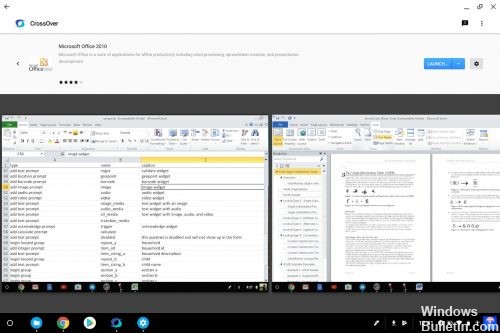
قد يكون التبديل من Windows إلى Mac أو Linux أو Chrome OS قرارًا منطقيًا ، ولكن هناك مشكلة واحدة فقط: لقد قمت بشراء عدد من برامج Windows الخالصة. لذا ، ما الذي من المفترض أن تفعله ، ابدأ من جديد؟ وهدر الكثير من الموارد والمال؟ لحسن الحظ ، يسمح لك برنامج يسمى CrossOver 17 بتشغيل جميع التطبيقات والألعاب المفضلة على الكمبيوتر الجديد.
مع CrossOver ل لينكسأو MacOS أو Chromebook أو حتى Android ، يمكنك تشغيل أي برنامج Windows تقريبًا بسرعة وسهولة دون الحاجة إلى القلق بشأن عمليات التثبيت المنفصلة أو نقلها إلى كمبيوتر آخر. يمكنك تشغيل برنامج Windows الخاص بك بالسرعة الأصلية (بدون حدود الأداء) وتشغيل تطبيقات Windows الخاصة بك مباشرة من Dock.
التحذير الرئيسي هو أن Crossover for Chromebook يمكنه تشغيل تطبيقات 32 فقط بسبب القيود في بيئة Android الكروم OS. (يعمل Crossover مع تطبيقات 64-bit على MacOS و Linux.)
باستخدام CrossOver ، لا تقم بتثبيت Windows ثم التطبيق. يتعلق الأمر بالتطبيق ، ويتعلق الأمر كله بالتطبيق. لحسن الحظ ، يختلف CrossOver ، لكن ليس من الصعب استخدامه.
تعمل العديد من برامج Windows تمامًا مع معاينة CrossOver. أبلغ عدد من المستخدمين أن معظم البرامج الأساسية تعمل بسهولة بالغة. أبلغت شرطة Android أيضًا أن البرامج الأكبر ، مثل Adobe Photoshop ، تعمل بشكل جيد على أجهزة Android. الإصدار المثبت من Photoshop هو CS3 ، وهو يعمل بشكل جيد. أجريت معالجة الصور الأساسية والتحولات والقطع دون بذل الكثير من الجهد. في بعض الأحيان ينهار عند تغيير الخط. ولكن يمكنك التخلي عن ذلك إذا كنت تعتبره إصدار معاينة.
ميزة أخرى لـ CrossOver تم اختبارها في نظرة عامة على CrossOver هي اللعبة! يحتوي Windows على مجموعة مفصلة جدًا من الألعاب مثل Android. باستخدام CrossOver Preview ، يمكن للمستخدمين أيضًا تشغيل الألعاب على أجهزة Android و Chromebook. من الآن فصاعدًا ، ستعمل الألعاب التي تدعم DirectX9 على الأجهزة. يعمل مطورو CrossOver على تحسين التطبيق وإضافة دعم DirectX10 و X11. ومع ذلك ، قد يستغرق هذا بعض الوقت. سارت ألعاب مثل Half Life 1 و Team Fortress بشكل جيد في المتوسط. في الواقع ، إنها خطوة كبيرة إلى الأمام في تكامل التطبيقات عبر الأنظمة الأساسية ، وتقود CrossOver الطريق!

لتثبيت تطبيق ويندوز مع كروس
هناك طريقتان لتثبيت تطبيقات Windows مع عامل التصفية. الأول هو تثبيت ملف قابل للتنفيذ على قاعدة بيانات تطبيقات Crossover المعروفة. يمكنك الوصول إليه من شريط البحث بالصفحة الرئيسية للتطبيق. أدخل اسم البرنامج الذي تريد تثبيته وسيملأ Crossover الشاشة بالنتائج المقابلة. بعض التطبيقات التي يمكنك البحث عنها هي Microsoft Office 2006 و 2010 ، الإصدارات القديمة من Adobe Photoshop و FileZilla و 7-Zip (قد تحتاج إلى شراء مفتاح لاستخدام بعض هذه التطبيقات.
كيفية تثبيت برامج ويندوز على Chromebooks
ليس من الضروري أن يكون جهاز Chromebook قويًا لتشغيل تطبيقات Windows على جهاز Chromebook ، رغم أنه يجب أن يحتوي على معالج Intel. يستخدم CrossOver برنامج Wine ، وهو برنامج خفيف الوزن تم استخدامه منذ عقود لتشغيل برامج Windows على MacOS و Linux و Unix. يتم ذلك عن طريق إنشاء طبقة توافق مع Windows API.
- شغّل CrossOver لنظام التشغيل Chrome.
- في مجال تطبيقات البحث ، ابدأ بإدخال اسم البرنامج المطلوب. تقترح CrossOver أسماء. انقر على التثبيت الصحيح للبدء.
- وفقًا للبرنامج ، سيبحث CrossOver الآن عبر الإنترنت عن الملفات الصحيحة لتثبيتها.
- إجراء التثبيت كما هو الحال مع أي برنامج ويندوز.
- لا تقم بتغيير مجلد الوجهة! أنت محق ، نظام التشغيل Chrome ليس له علاقة بـ C: \ Program Files \ Paint.NET ، لكن احتفظ به كما هو. يؤدي تغيير مجلد الوجهة بانتظام إلى حدوث أخطاء في CrossOver.
- سترى أخيرًا أن التثبيت قد انتهى بمجرد انتهاء العملية بالكامل. لا تبدأ البرنامج حتى الآن ، على الرغم من ظهور مطالبة.
على الرغم من أن تشغيل Windows على MacOS أو Linux أو ChromeOS أو Android ليس علمًا دقيقًا ، إلا أن هناك عددًا من الخيارات الجيدة التي يمكنك استخدامها حسب احتياجاتك وميزانيتك. بغض النظر عن الخيار الذي تفكر فيه ، سيكون هناك مقايضات.
نصيحة الخبراء: تقوم أداة الإصلاح هذه بفحص المستودعات واستبدال الملفات التالفة أو المفقودة إذا لم تنجح أي من هذه الطرق. إنه يعمل بشكل جيد في معظم الحالات التي تكون فيها المشكلة بسبب تلف النظام. ستعمل هذه الأداة أيضًا على تحسين نظامك لتحقيق أقصى قدر من الأداء. يمكن تنزيله بواسطة بالضغط هنا

CCNA، Web Developer، PC Troubleshooter
أنا متحمس للكمبيوتر وممارس تكنولوجيا المعلومات. لدي سنوات من الخبرة ورائي في برمجة الكمبيوتر واستكشاف الأخطاء وإصلاحها وإصلاح الأجهزة. أنا متخصص في تطوير المواقع وتصميم قواعد البيانات. لدي أيضًا شهادة CCNA لتصميم الشبكات واستكشاف الأخطاء وإصلاحها.
